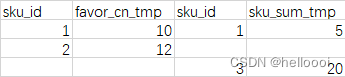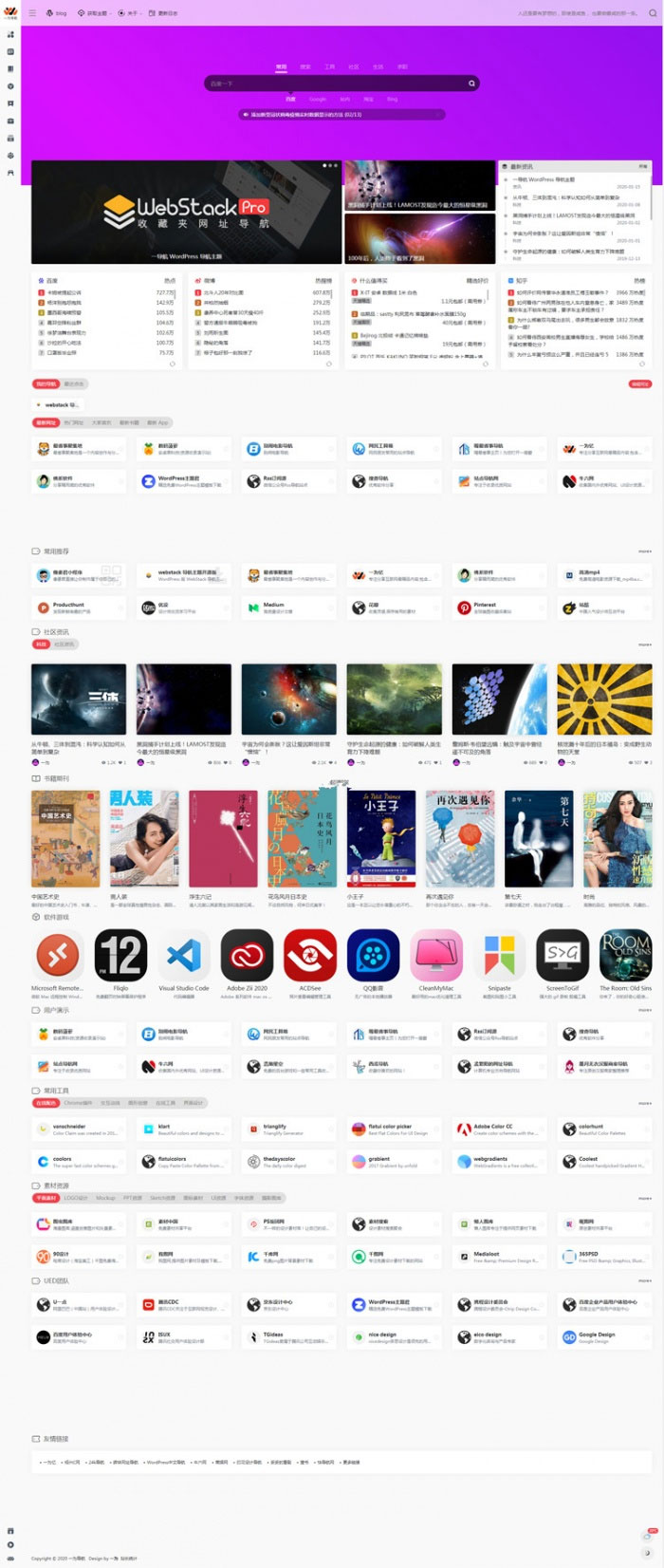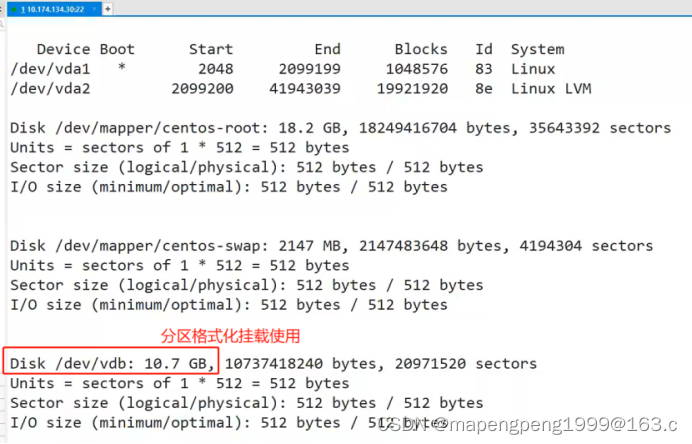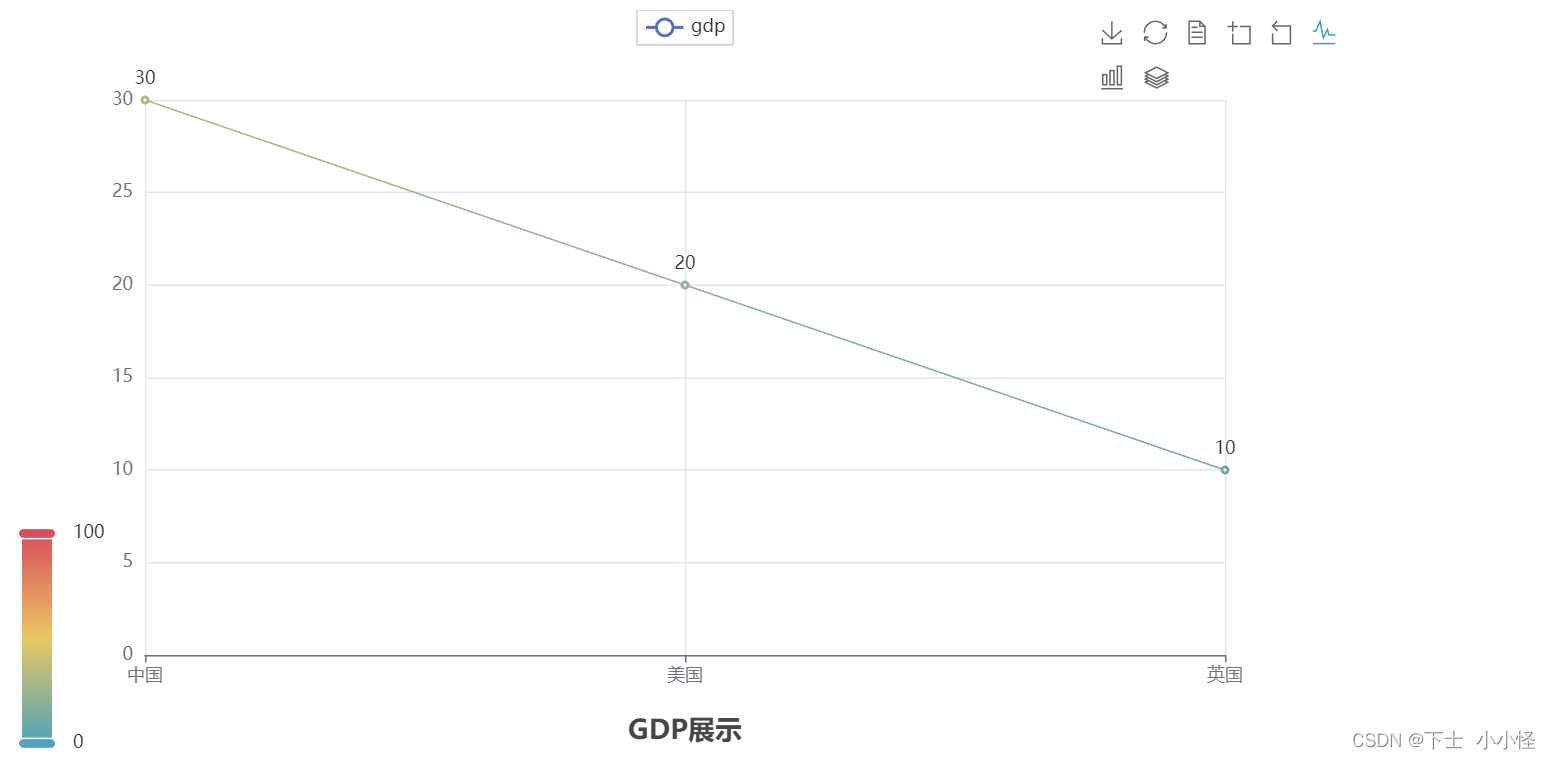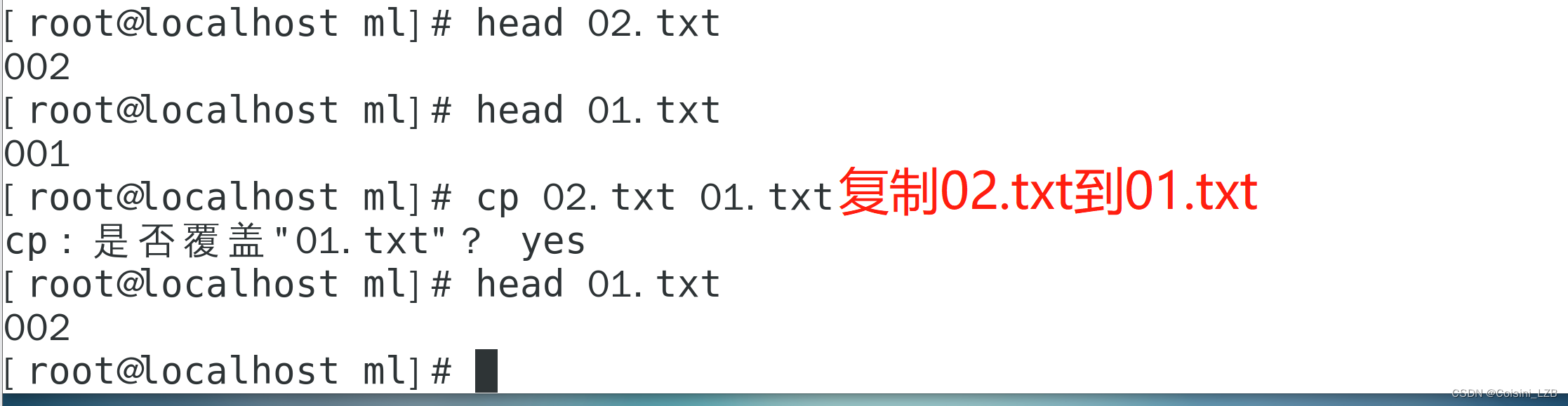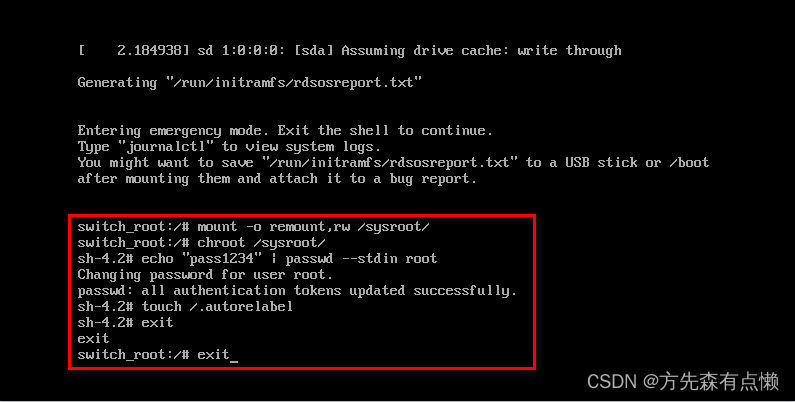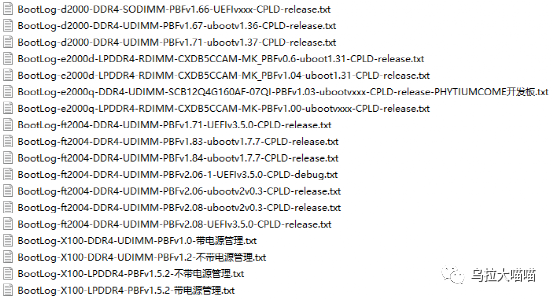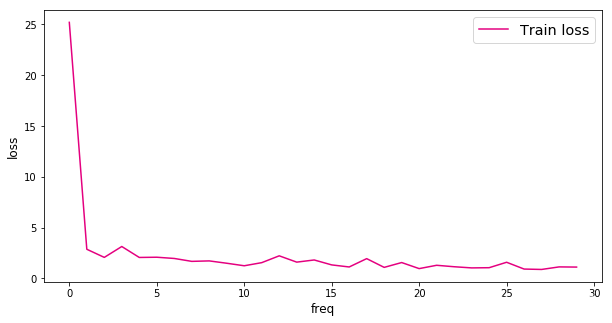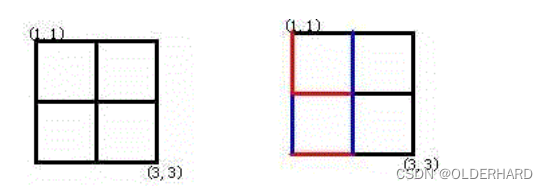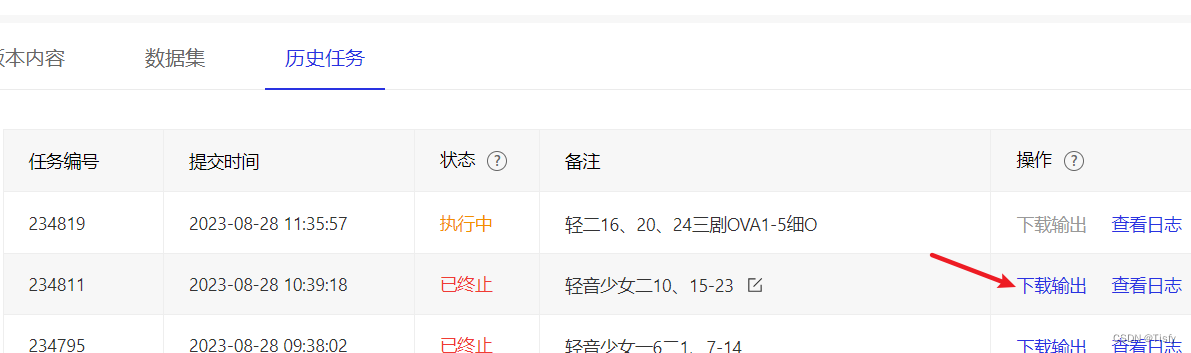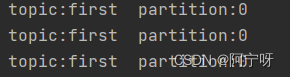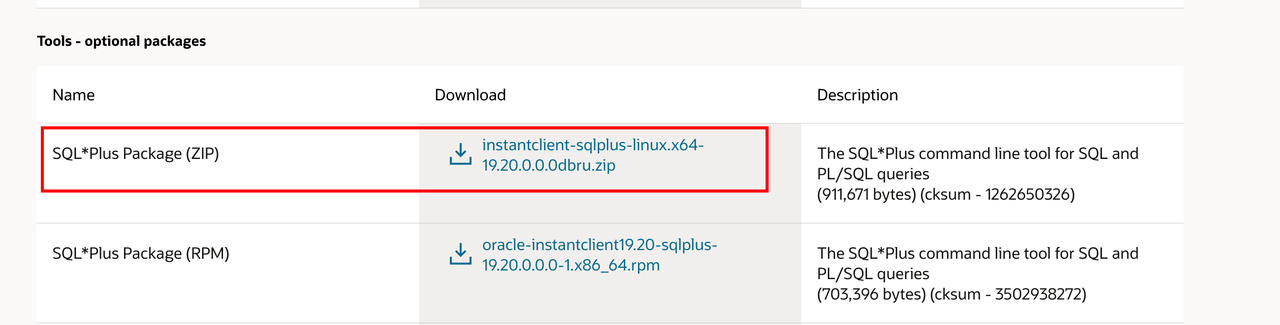报的错误信息如下:
该文件没有与之关联的应用来执行该操作。请安装应用,若已经安装应用,请在”默认应用设置"页面中创建关联。
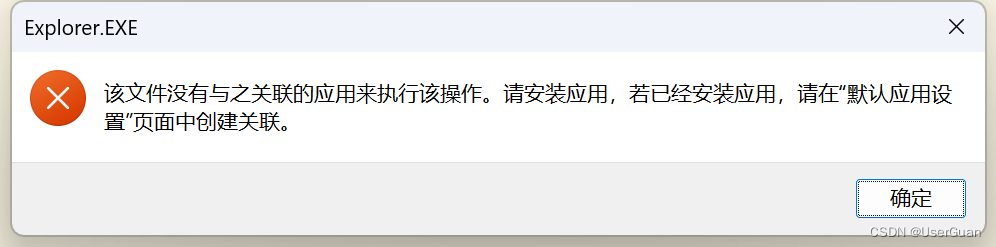
报错原因:系统注册表被改写了导致的出错
解决办法:
1、首先,按键盘上的【Win + R】组合键,打开运行窗口,然后输入【regedit】命令,按【确定或回车】可以快速打开注册表编辑器
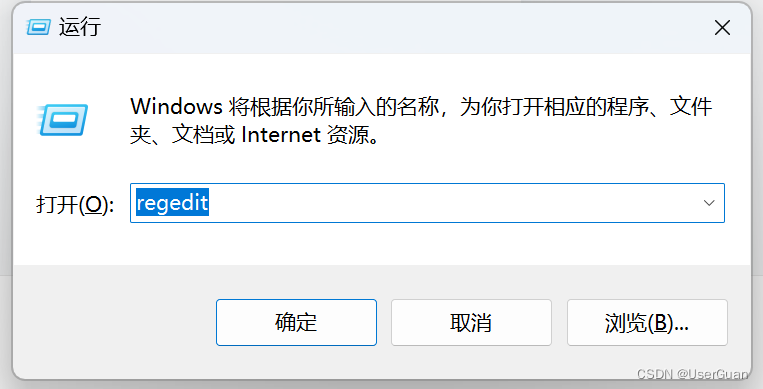
2、注册表编辑器窗口,依次展开到以下路径:HKEY_CLASSES_ROOT\CLSID\{52205fd8-5dfb-447d-801a-d0b52f2e83e1}\shell\OpenNewWindow\command
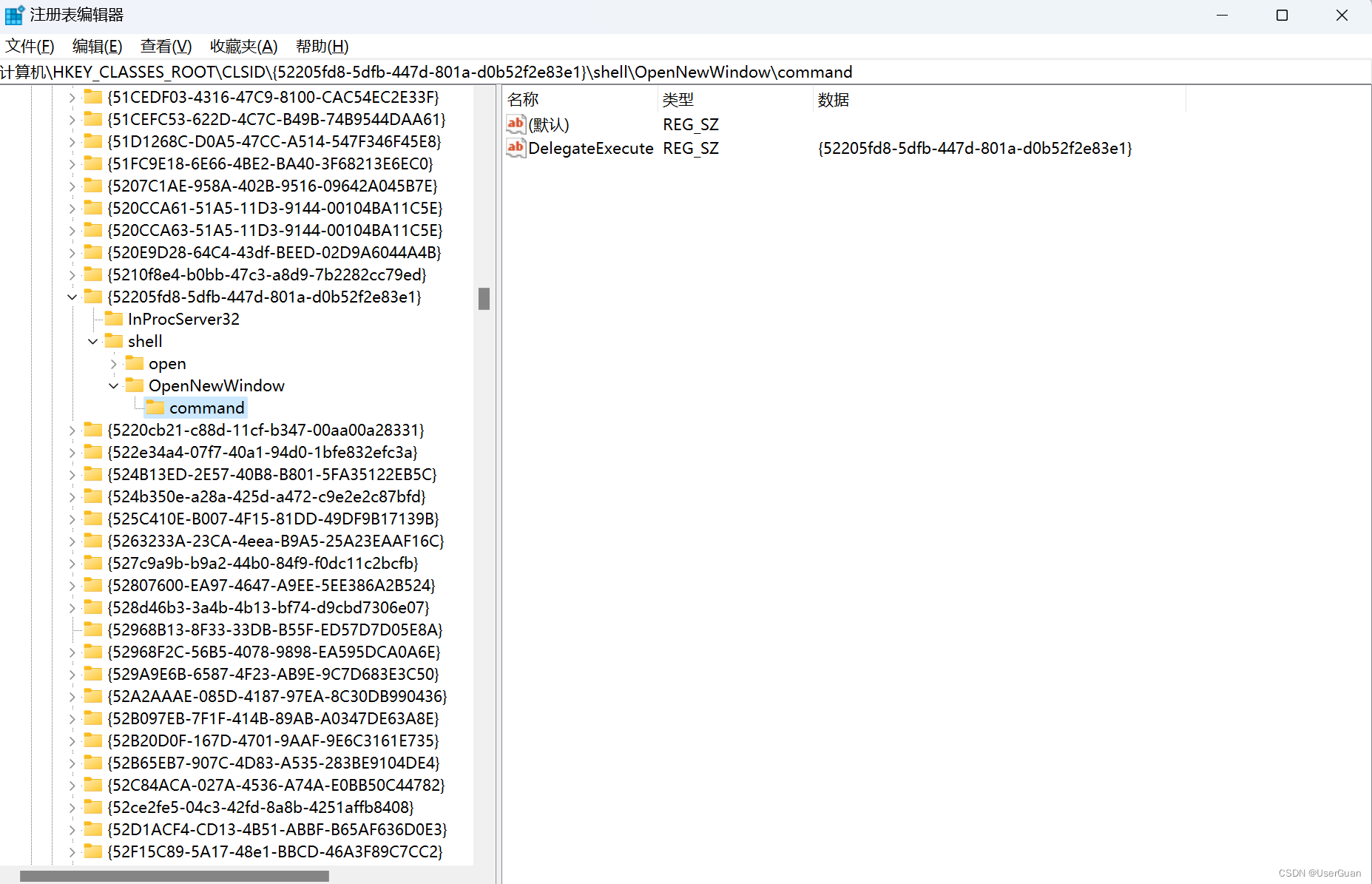
3、右键【command】,选择【权限】,打开command 的权限窗口,点击【高级】
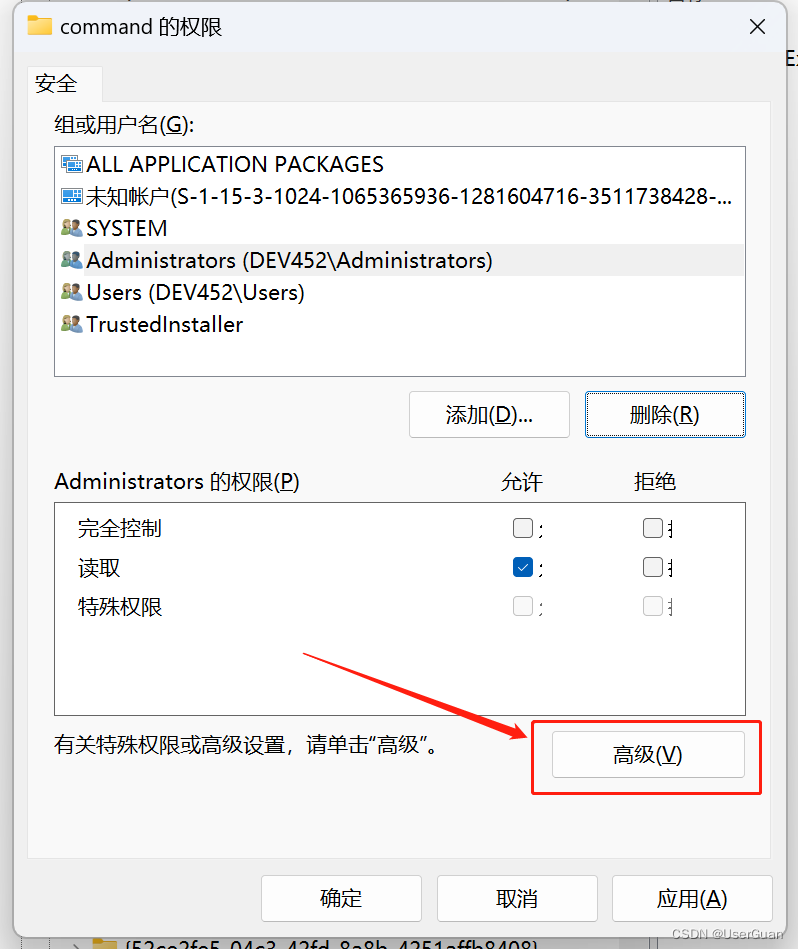
4、可以看到所有者默认是【TrustedInstller】,然后点击后面的【更改】,改成当前使用的用户

5、点击更改后,会弹出选择用户或组窗口,在下面的文本框中,输入【当前的用户名】,点击检查名称就可以自动回填全部名称内容,再点击确定即可

注意:如果不知道当前用户名是什么的话,可以按键盘上的【Win + R】组合键,打开运行窗口,然后输入【cmd】命令,按【确定或回车】就可以看到了
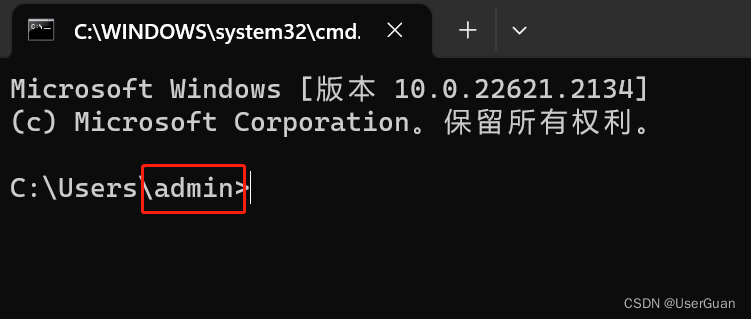
6、更改了所有者之后,再点击【右键 → 权限】,然后【添加】当前用户,并设置为【完全控制】,最后点击【确定】即可
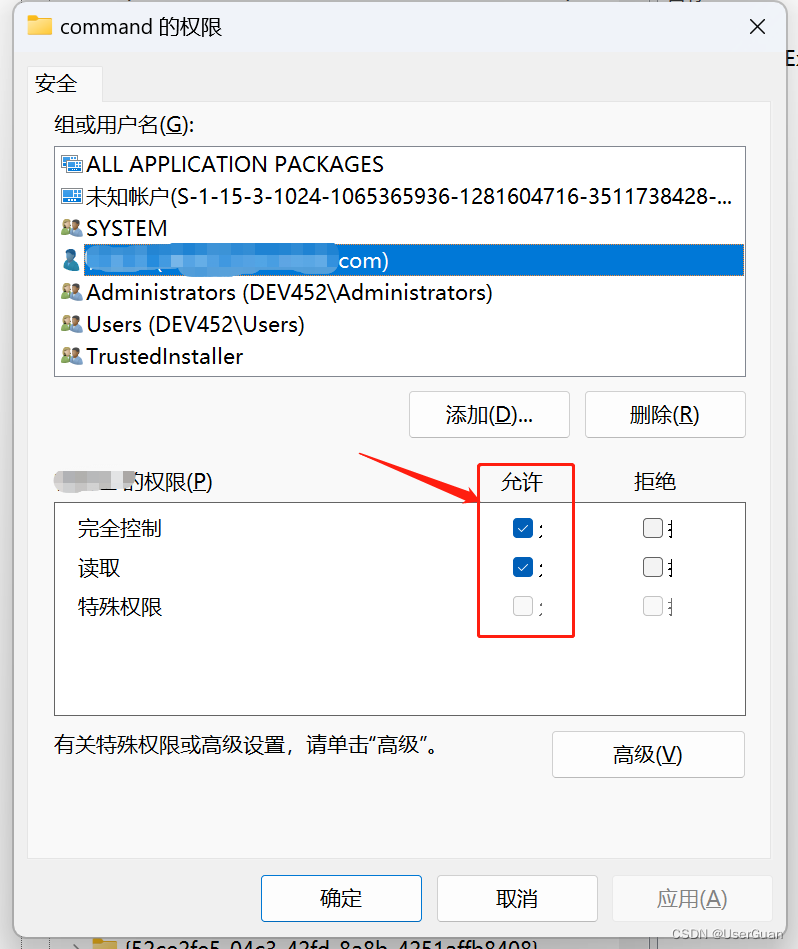
7、删除【command】下面的【DelegateExecute】项

8、双击 (默认) 项,将默认字符串数据改为下面的值【explorer.exe ::{20D04FE0-3AEA-1069-A2D8-08002B30309D}】,并点击【确定】
explorer.exe ::{20D04FE0-3AEA-1069-A2D8-08002B30309D}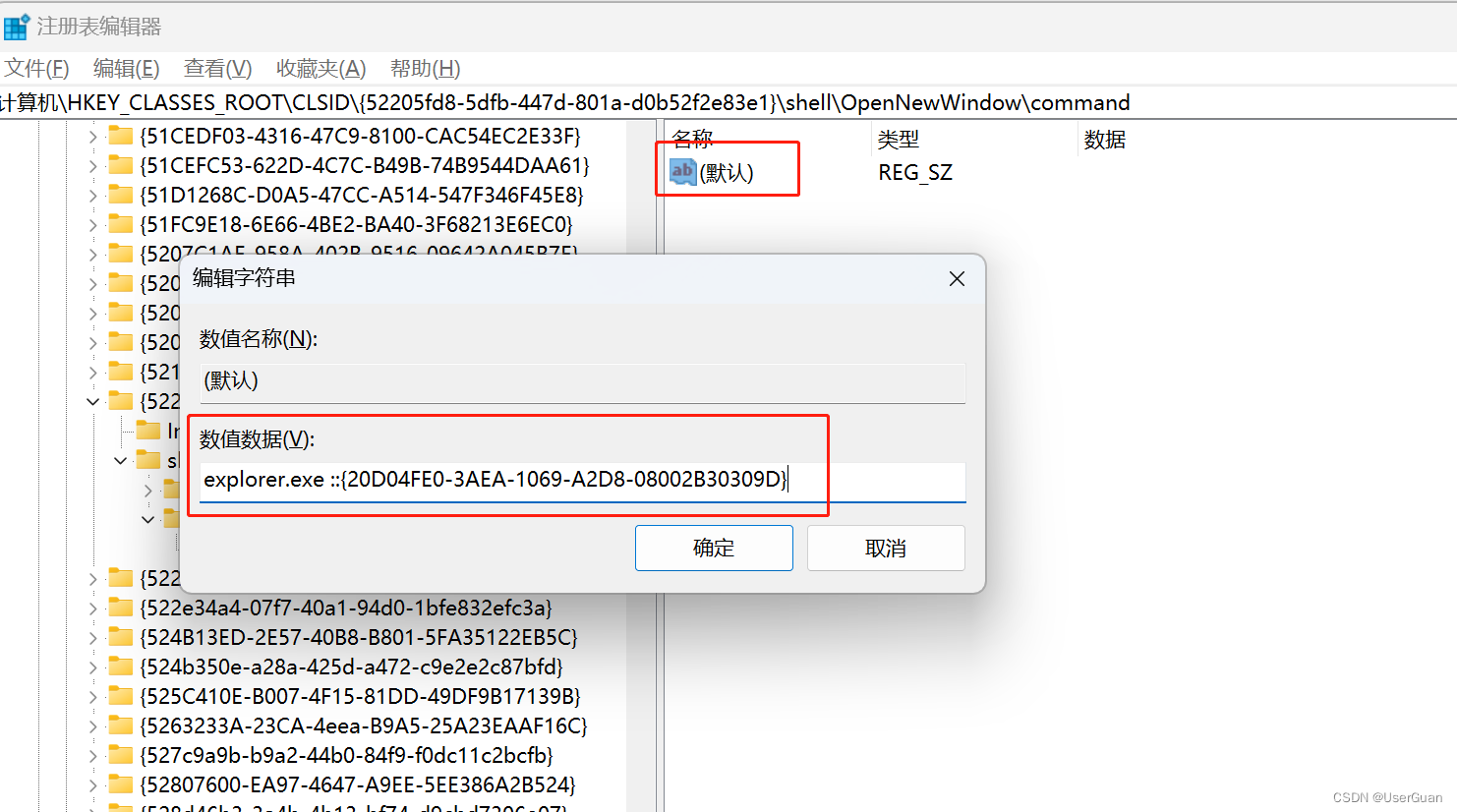
最后,重启资源管理器,或者是重启电脑即可
【我用我的电脑测试,不用重启资源管理器也可以使用 Win + E 快捷键】
Win11 重启资源管理器的方法可参考:Win11 重启资源管理器的方法